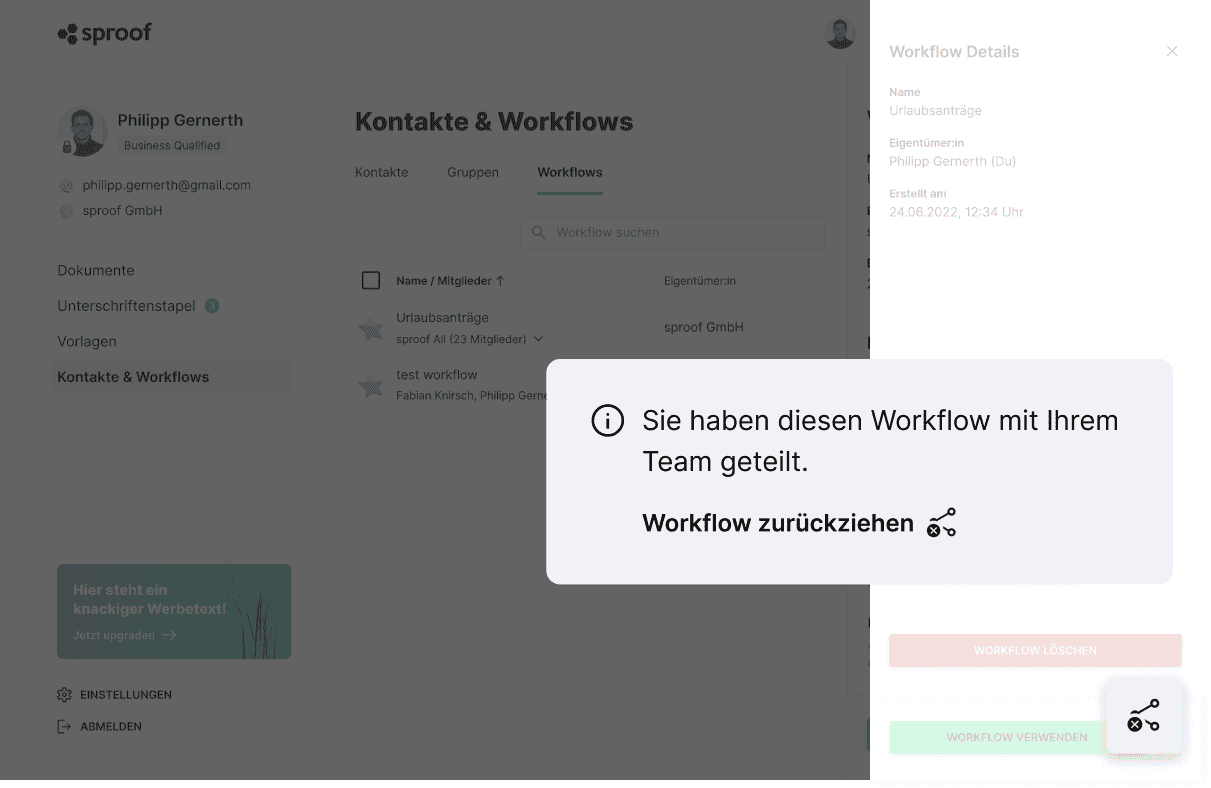Споразумение
Използваме "бисквитки" на нашия уебсайт, за да ви предоставим възможно най-доброто изживяване. С натискането на бутона "Приемам всичко" вие се съгласявате с използването на всички бисквитки и с нашата политика за поверителност.
Използване и управление на работни потоци
В този урок бихме искали да ви покажем как можете да използвате работните потоци, за да направите получаването на подписи още по-ефективно за вас и вашия екип.
Актуализирано на 15.11.2023
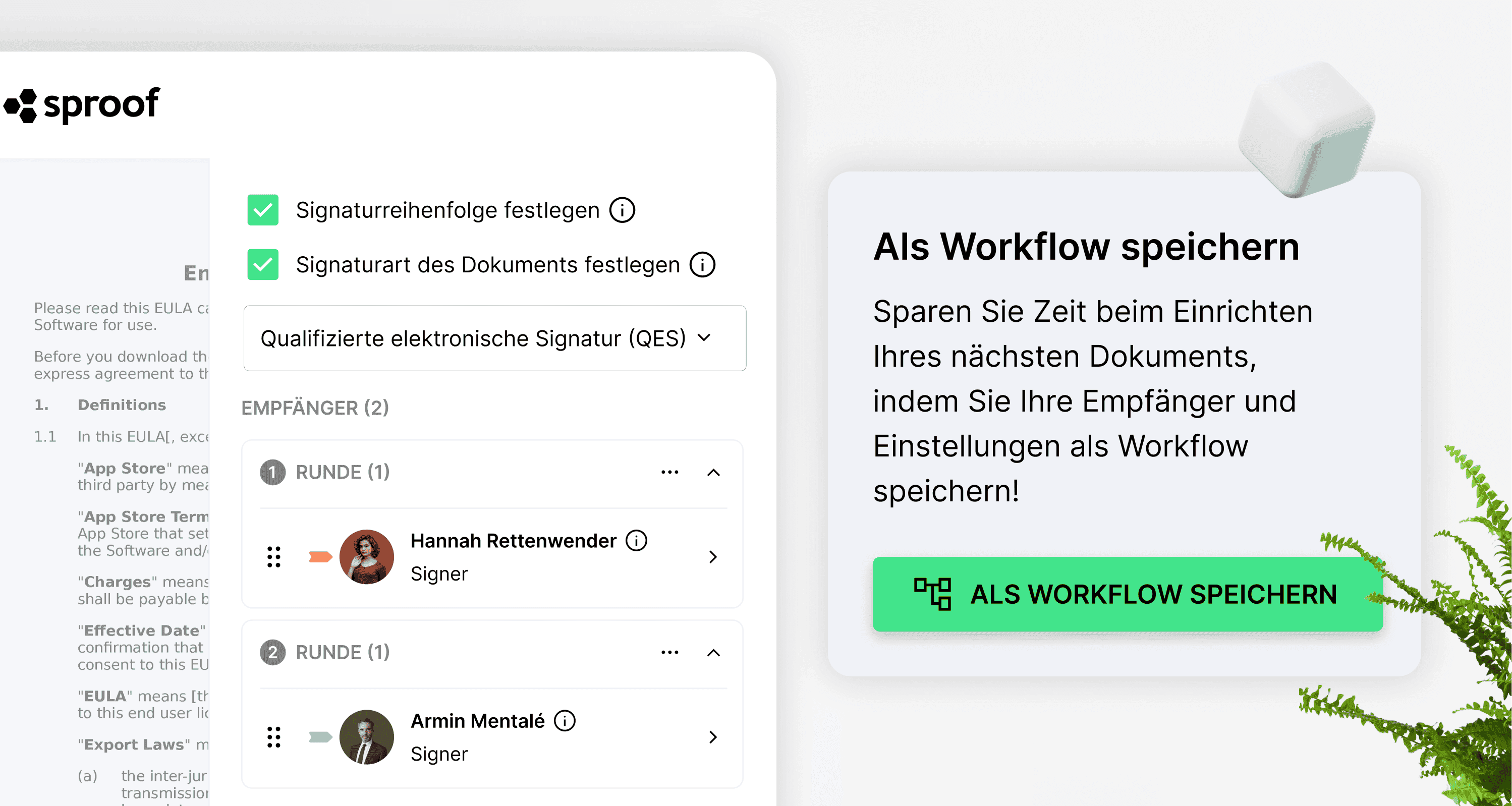
Препратки към видеото и допълнителни връзки:

Инструкции стъпка по стъпка
В това ръководство бихме искали да ви покажем как можете да направите получаването на подписи още по-ефективно за вас и вашия екип с помощта на т.нар. работни потоци.
Работният процес се състои от най-важните настройки, които искате да използвате или да използвате повторно при получаването на подписи за определени типове документи.
Спестете ценно време: Следните настройки могат да бъдат запазени и използвани отново при презареждане. (параметрите могат да бъдат запаметявани детайлно)
- Списък на получателите
- Ред на подписите
- Опция: Само едно лице трябва да се подпише в кръг от подписи
- Ролята на отделните получатели (подписващ, наблюдател)
- Изискваният тип подпис (AES, QES)
- Дата и честота на напомняне
- Съобщение за покана
- Разрешение за препращане
По-нататък ще ви покажем как да използвате оптимално работните потоци. Ето един общ преглед:
А) Запазване на работни потоци Б) Използване на работни потоци В) Актуализиране на работни потоци Г) Споделяне на работни потоци с екипа
А) Запазване на работен процес
За да можете сами да запазите работен процес за първи път, трябва да преминете през процес на покана. Вижте урока Получаване на подписи (с подписване на работния процес ).
Когато изпратите поканата, ще бъдете попитани дали искате да запазите този работен процес. Направете това, за да запазите първия си работен процес.
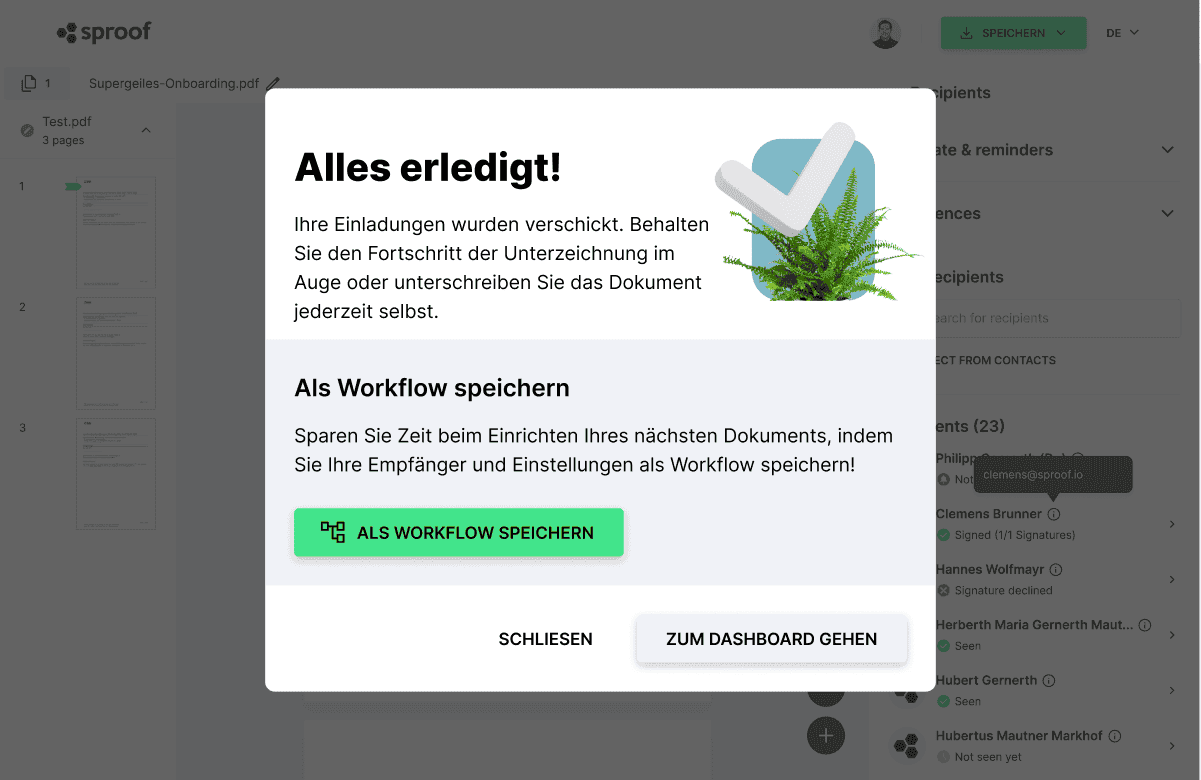
В следващата стъпка ще бъдете попитани кои параметри искате да запазите в работния процес. Например може да искате винаги да каните един и същ списък с контакти да подпише определен тип договор и да зададете една и съща последователност на подписване, но да изисквате различен тип подпис, който да се използва от получателите от време на време. В този случай ви препоръчваме да премахнете избора на "Тип на подписа: QES".
След като сте направили правилно всички настройки и сте дали подходящо име на работния поток, можете да го запазите.
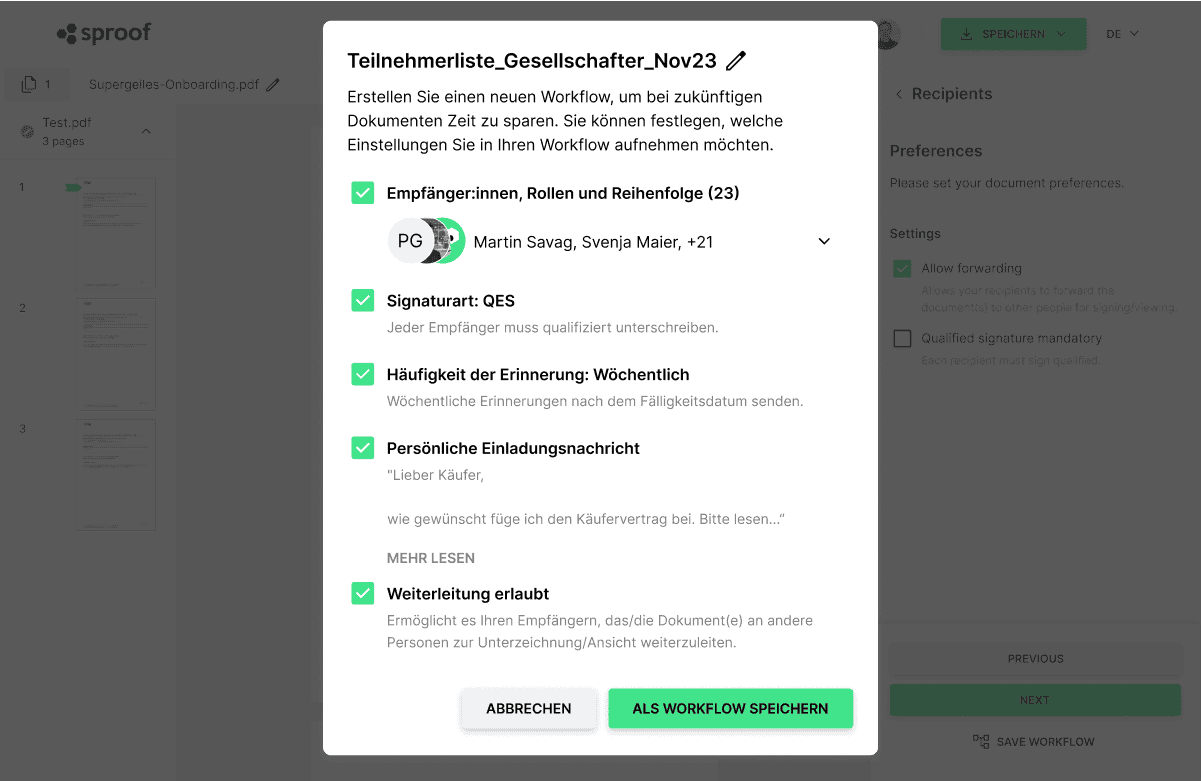
Важно: Ако използвате повторно даден работен процес, разбира се, можете да настроите всички параметри отново.

Б) Използване на работни потоци
Всички ваши работни потоци се запазват в раздела "Контакти и работни потоци". Преминете към раздела "Работни потоци". Ако щракнете върху работен процес, ще видите всички подробности и кои параметри съдържа работният процес.
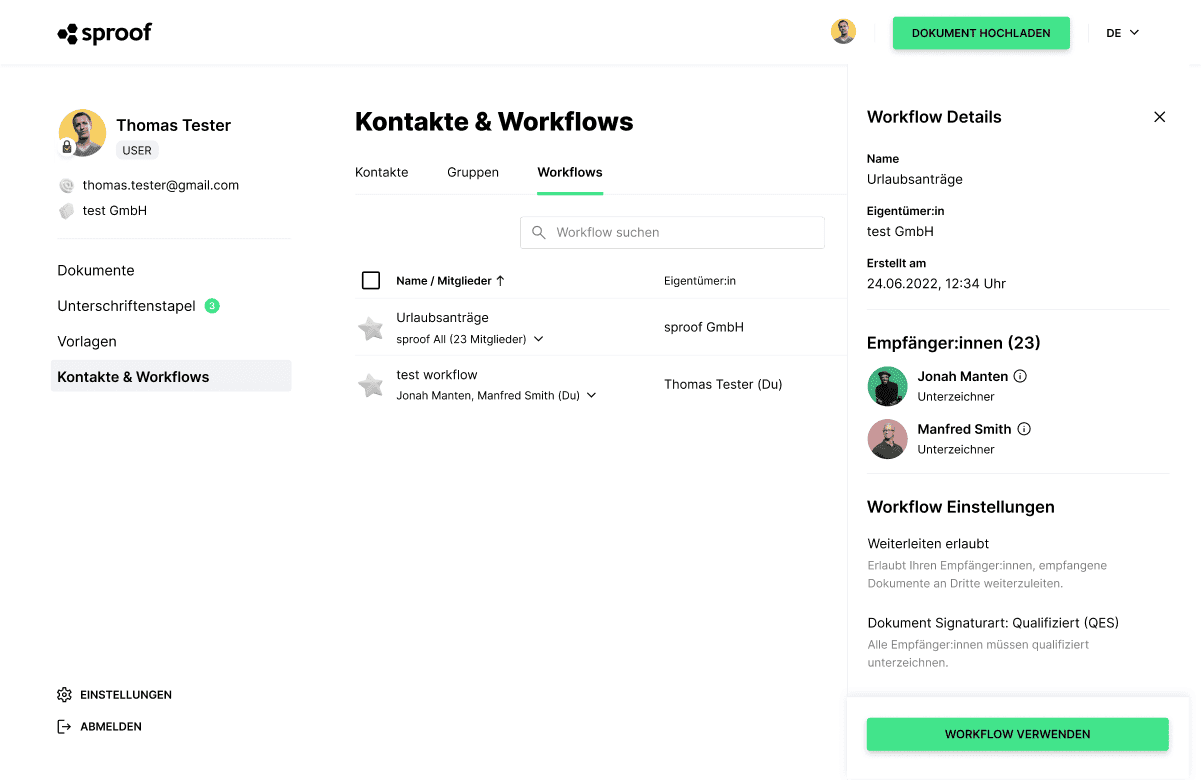
Като щракнете върху "трите точки" в крайния десен ъгъл на записа, можете също така да стартирате различни действия за работния процес, например да преименувате или изтриете работния процес.
За да стартирате нов процес на покана с работен процес, щракнете върху "Използвай работен процес". В следващата стъпка можете да решите с кои документи искате да започнете процеса на покана. Можете да качите документи, да ги изберете от таблото за управление или да използвате шаблони.
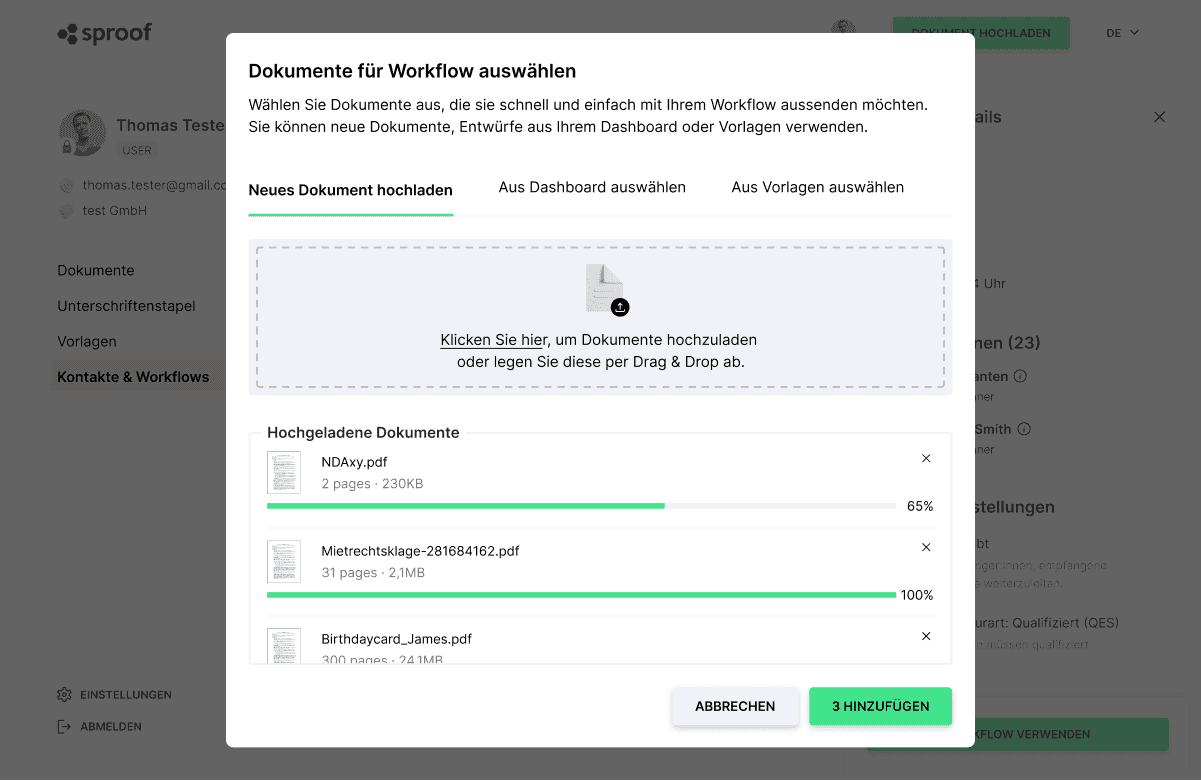
Щракването върху "Добави" ви отвежда директно към редактора на знака sproof, правилните документи са качени и можете да видите, че всички настройки вече са направени в съответствие с работния процес.
Имате и втора възможност - да изберете работен процес директно в редактора в дясната странична лента. В раздела "Получатели" също имате възможност да изберете пълен работен процес вместо отделни контакти.
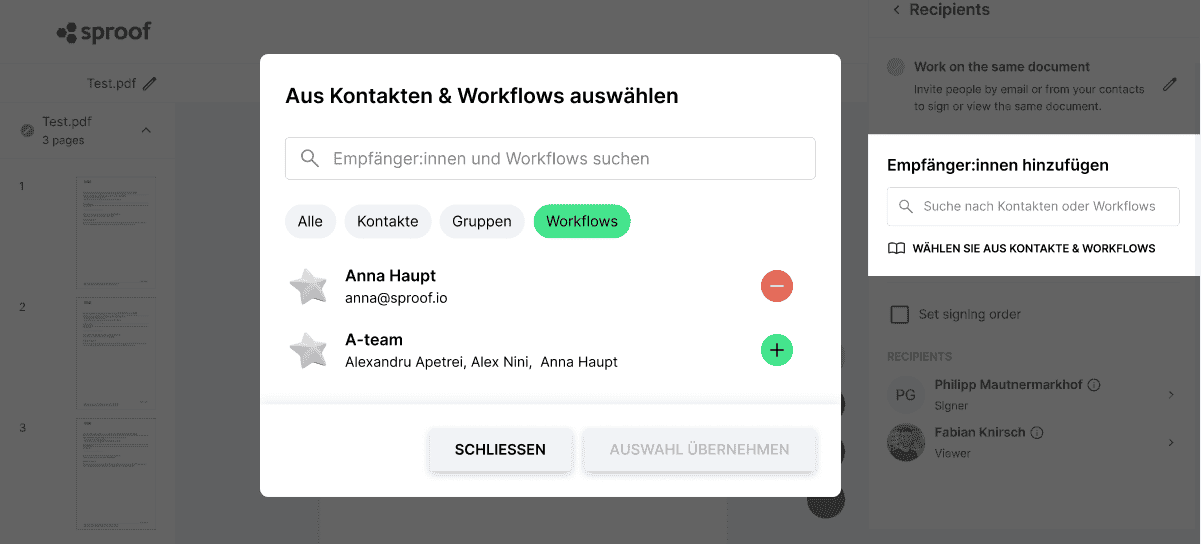
След като сте избрали работния процес, трябва само да определите позициите на подписа и по желание полетата на формуляра за отделните получатели, като използвате метода "плъзгане и пускане".
В последната стъпка можете да изпратите поканата за подписване.
C) Актуализиране на работните потоци
Имате също така възможност да актуализирате съществуващ работен процес. За целта отворете съществуващия работен процес, променете отделните параметри според изискванията и след това изпратете документите за подпис.
На последната стъпка имате възможност да презапишете работния процес, като щракнете върху "Актуализиране на работния процес". След това работният процес ще има същото име, но ще бъде адаптиран.
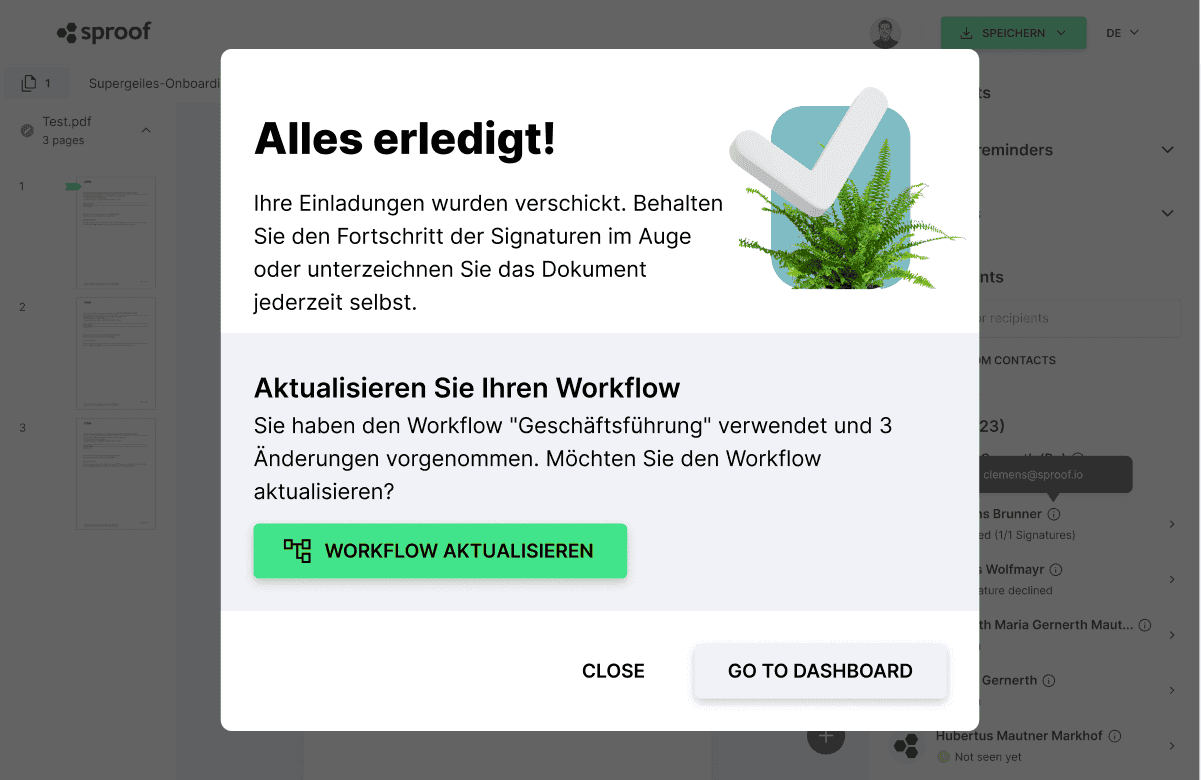
Г) Споделяне на работните процеси с екипа
Имате възможност да споделяте отделни работни потоци с екипа си. Това може да ускори или опрости процесите за целия ви екип.
За да направите това, отидете в подробния изглед на работния процес. За да направите това, преминете към раздела "Работни потоци" в прегледа "Контакти и работни потоци". Можете да освободите работния процес, като щракнете върху бутона "Споделяне".
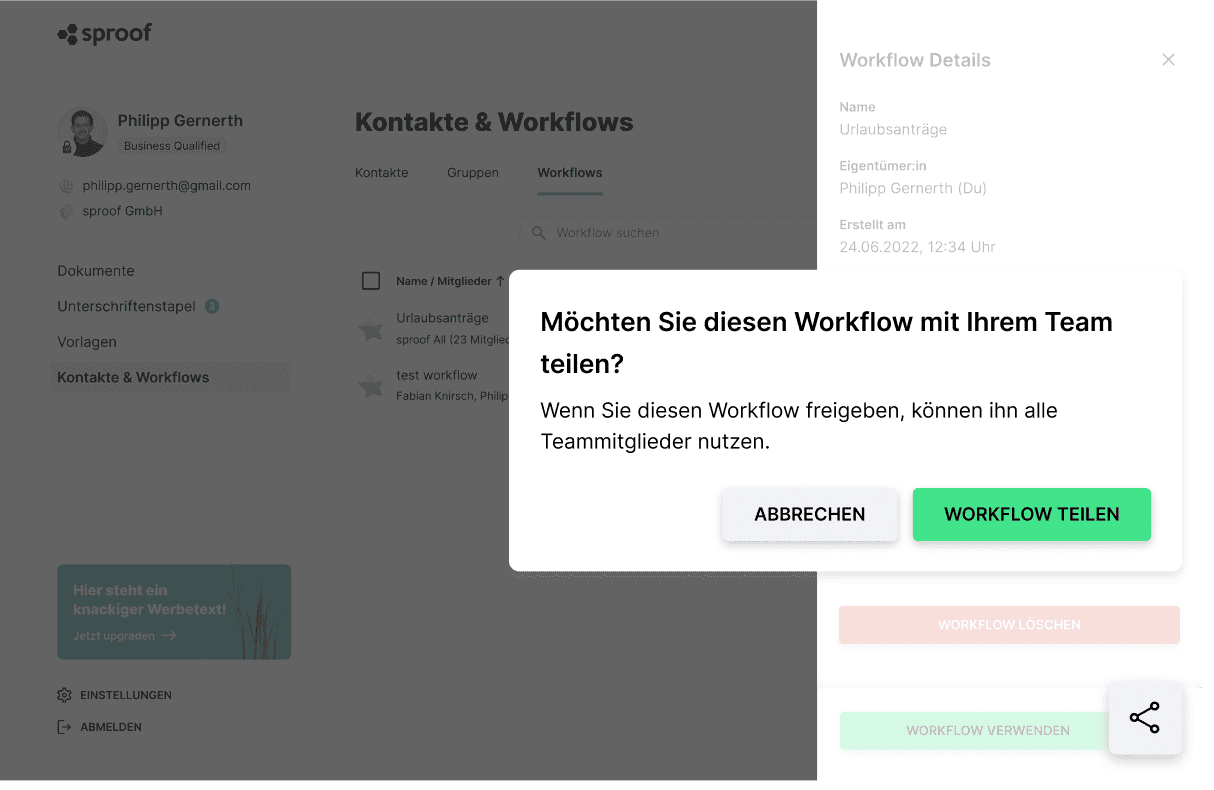
Ако искате да оттеглите работен процес, можете да го направите отново в подробния изглед. За да направите това, щракнете отново върху иконата "Споделяне", за да оттеглите одобрението.